Ne Pas Numéroter Page De Garde Et Sommaire Word

Salut, les magiciens de Word ! 👋 Vous en avez marre de ces satanés numéros de page qui s'incrustent partout, même là où ils ne sont pas invités ? Genre, sur la page de garde de votre super rapport ou le sommaire hyper soigné ? Eh bien, réjouissez-vous ! Aujourd'hui, on va dompter Word et lui apprendre les bonnes manières. On va lui dire : "Non, mon ami, pas de numéro ici !" Et croyez-moi, c'est plus facile qu'il n'y paraît.
Le Problème : L'invasion des Numéros Indésirables
On l'a tous vécu. Vous passez des heures à peaufiner votre document Word. Une mise en page impeccable, des polices harmonieuses, tout est parfait... jusqu'à ce que vous insériez des numéros de page. Et là, c'est le drame ! Soudain, votre magnifique page de garde se retrouve affublée d'un disgracieux "1". Horreur ! Votre sommaire, qui devrait respirer la clarté et l'élégance, se voit polluer par un "2". 😱
Mais pourquoi Word fait-il ça ? Tout simplement parce qu'il est programmé pour numéroter toutes les pages, sauf si vous lui dites explicitement de ne pas le faire. Et c'est là qu'on entre en jeu ! On va devenir les maîtres de Word et lui faire faire ce qu'ON veut.
La Solution : Les Sauts de Section, nos Meilleurs Amis
La clé du mystère, ce sont les sauts de section. Vous en avez peut-être déjà entendu parler, sans trop savoir à quoi ils servent. Eh bien, accrochez-vous, car ils vont changer votre vie (enfin, au moins votre vie avec Word 😉).
Les sauts de section, c'est comme créer des zones indépendantes dans votre document. Chaque section peut avoir son propre formatage, ses propres en-têtes et pieds de page, et, surtout, ses propres numéros de page. C'est l'arme ultime pour contrôler l'apparence de votre document.
Étape 1 : Insérer un Saut de Section
Ouvrez votre document Word. Placez votre curseur à la fin de la page de garde (juste avant le début du corps du document). Allez dans l'onglet "Mise en page" (ou "Disposition", selon votre version de Word), puis cliquez sur "Sauts de page" et choisissez "Page suivante" sous "Sauts de section". Bingo! 🎉 Vous venez de créer une nouvelle section.
Répétez l'opération après votre sommaire, juste avant le début du contenu principal.
Étape 2 : Déconnecter les Pieds de Page
Maintenant, double-cliquez dans le pied de page de la deuxième section (celle qui suit la page de garde). Vous devriez voir une mention "Identique au précédent" (ou "Lier au précédent"). C'est ça qu'on doit désactiver ! Dans l'onglet "Création" (qui apparaît lorsque vous êtes dans le pied de page), désélectionnez l'option "Lier au précédent".
Répétez cette étape pour la section suivant le sommaire.
Étape 3 : Supprimer les Numéros Indésirables
Maintenant, vous pouvez supprimer les numéros de page des pieds de page de la page de garde et du sommaire sans affecter les autres pages. C'est magique, non ? 🤩
Étape 4 : Définir le Numéro de Départ
Pour que la numérotation commence à "1" sur la première page de votre contenu principal, double-cliquez sur le pied de page de cette section. Allez dans "Numéro de page" > "Format des numéros de page". Dans la fenêtre qui s'ouvre, cochez "A partir de" et entrez "1". Et voilà !
Fini le Chaos Numérique !
Vous avez réussi ! Votre page de garde est enfin immaculée, votre sommaire respire, et votre document a l'air professionnel et soigné. Vous êtes maintenant un véritable maître de Word ! 🏆
Alors, prêt à explorer toutes les autres possibilités offertes par les sauts de section ? Croyez-moi, c'est un outil puissant qui peut vous faire gagner un temps précieux et vous permettre de créer des documents vraiment exceptionnels. N'hésitez pas à fouiller dans les menus de Word, à regarder des tutoriels en ligne, et à expérimenter. L'apprentissage, c'est comme l'aventure, et la maîtrise de Word, c'est une compétence qui vous servira toujours. Alors, foncez ! L'avenir numérique vous appartient ! 😎
![Ne Pas Numéroter Page De Garde Et Sommaire Word [Tuto] Comment faire un sommaire sur Word ? (Table des matières)](https://i1.wp.com/exceller-avec-la-bureautique.com/wp-content/uploads/2019/11/6-Faire-un-sommaire-sur-Word-Numerotation-des-titres.png?resize=1024%2C632&ssl=1)





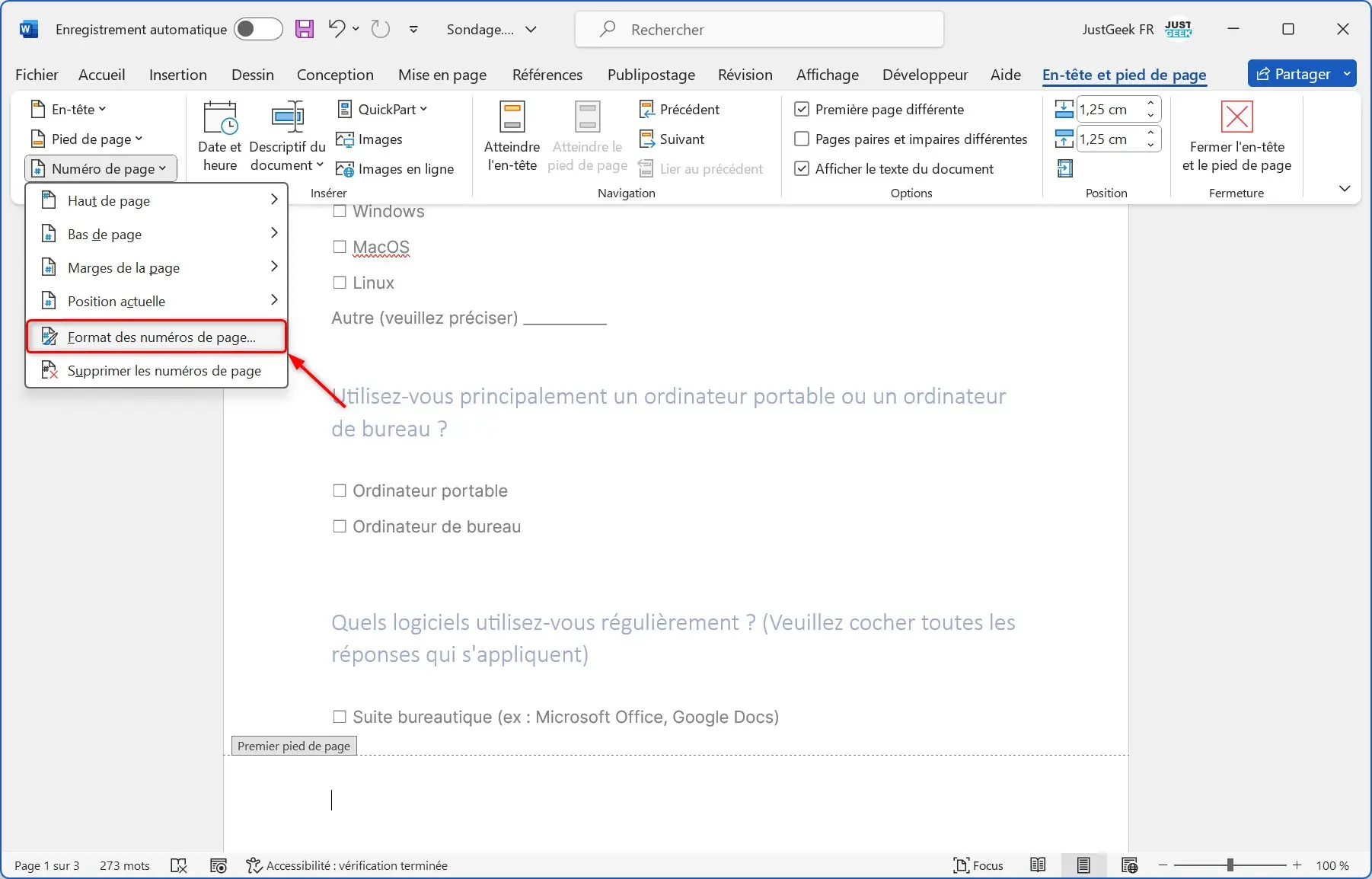
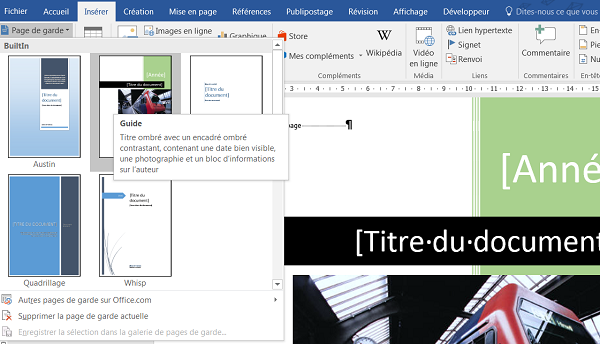









![Ne Pas Numéroter Page De Garde Et Sommaire Word Créer une TABLE DES MATIÈRES automatique [Cours WORD] + Numérotation](https://i.ytimg.com/vi/71645Z8g7rY/maxresdefault.jpg)
